كيفية فك تشفير محرك الأقراص أو القسم المشفر باستخدام TrueCrypt
إذا كان تشفير القسم باستخدام TrueCrypt يمكن أن يكون عملية طويلة ومؤلمة ، فإن فك التشفير يكون أكثر سلاسة وأسرع. في هذا الدليل ، أود أن أشارك الخطوات المتضمنة ، لتجعلك تشعر بالراحة والثقة الكافية للمضي قدمًا في العملية.
ملاحظة:(NOTE:) لفك تشفير محرك أقراص ، يجب أن يتم تثبيته أولاً بواسطة TrueCrypt . إذا كنت تعمل باستخدام محرك أقراص خارجي ، فقم بتثبيته يدويًا قبل أن تتمكن من المضي قدمًا في عملية فك التشفير(decryption process) .
فك TrueCrypt Encrypted Drive/Partition
افتح TrueCrypt وانقر بزر الماوس الأيمن على القسم الذي تريد فك تشفيره. في قائمة النقر(click menu) بزر الماوس الأيمن ، حدد فك التشفير بشكل دائم(Permanently Decrypt) .

يتم سؤالك عما إذا كنت تريد فك تشفير القسم / محرك الأقراص المحدد بشكل دائم. اضغط نعم(Yes) .

يُطلب منك التأكيد مرة أخرى أنك تريد فك تشفير محرك الأقراص / القسم المحدد. مرة أخرى(Again) ، اضغط على " نعم(Yes) " .
التأكيد مرتين ... هذا كثير جدًا حتى بالنسبة لبرامج Windows(Windows software) . لكن مهلا ، هذه هي الطريقة التي تم بها تصميم TrueCrypt .
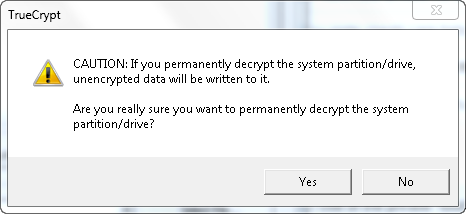
تبدأ عملية فك التشفير(decryption process) أخيرًا. سلح(Arm) نفسك ببعض الصبر حيث سيستغرق الأمر بعض الوقت ، اعتمادًا على حجم محرك الأقراص / القسم المشفر. لتسريع العملية ، من الأفضل عدم استخدام جهاز الكمبيوتر الخاص بك كثيرًا وترك جميع الموارد المتاحة لعملية فك التشفير(decryption process) . سوف توفر بضع دقائق.

ومع ذلك ، إذا لزم الأمر ، يمكنك استخدام جهاز الكمبيوتر الخاص بك. يجب ألا تمنعك عملية فك التشفير(decryption process) إذا كنت بحاجة إلى إنجاز بعض الأعمال.
عندما تنتهي العملية ، يتم إخطارك. اضغط موافق(OK) .

إذا قمت بتشفير محرك أقراص النظام(system drive) أو قسم مهم آخر على جهاز الكمبيوتر الخاص بك ، فسيُطلب منك إعادة تشغيل جهاز الكمبيوتر الخاص بك. أغلق جميع التطبيقات والمستندات المفتوحة ، واضغط على نعم(Yes) وانتظر حتى تتم إعادة التشغيل.
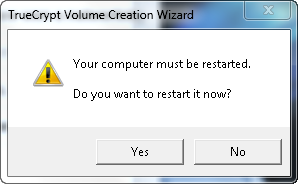
لم يعد القسم / محرك الأقراص المحدد مشفرًا ويمكن لأي شخص الوصول إلى محتوياته.
خاتمة
لحسن الحظ ، تضمنت عملية فك التشفير(decryption process) خطوات أقل من التشفير. كما أنه أقل عرضة للخطأ وأسهل في القيام به. لمزيد من النصائح والحيل حول استخدام TrueCrypt ، لا تتردد في قراءة المقالات الموصى بها أدناه.
Related posts
كيفية تشفير محرك أقراص النظام باستخدام TrueCrypt في تكوين متعدد التمهيد
كيفية إنشاء محرك استرداد على USB Memory Stick في Windows 8 و 8.1
ما هو تأثير أداء تشفير النظام باستخدام TrueCrypt
8 أدوات لحماية المجلدات الخاصة بك في Windows بكلمة مرور
كيفية فتح، إلغاء تحميل، أو إرفاق دائم VHD file في Windows 10
كيفية استخدام Windows USB/DVD Download Tool
كيفية إخفاء محتوى الإخطارات على Android
كيفية تنزيل Windows and Office ISO files (جميع الإصدارات)
Windows 10 Media Creation Tool: إنشاء setup USB stick or ISO
كيفية إعادة تعيين إعدادات جدار حماية Windows (4 طرق)
كيفية تغيير تنسيق لقطة الشاشة على Android - PNG إلى JPG والظهر
كيفية فتح Disk Defragmenter في Windows (12 طرق)
كيفية تثبيت APK على Android دون Google Play Store
كيفية استخدام أداة إلغاء تجزئة قرص Windows 7
كيفية تعيين طريقة العرض / علامة التبويب الافتراضية لمدير مهام Windows 10
4 أشياء يمكنك القيام بها باستخدام Windows Sandbox
كيفية إخفاء الإخطارات على Lock screen في Android
كيفية تعيين أذونات التطبيق في نظام التشغيل Windows 10 -
كيفية إيقاف crypto mining and cryptojacking في Opera
كيفية تشفير system partition مع BitLocker في Windows 10
